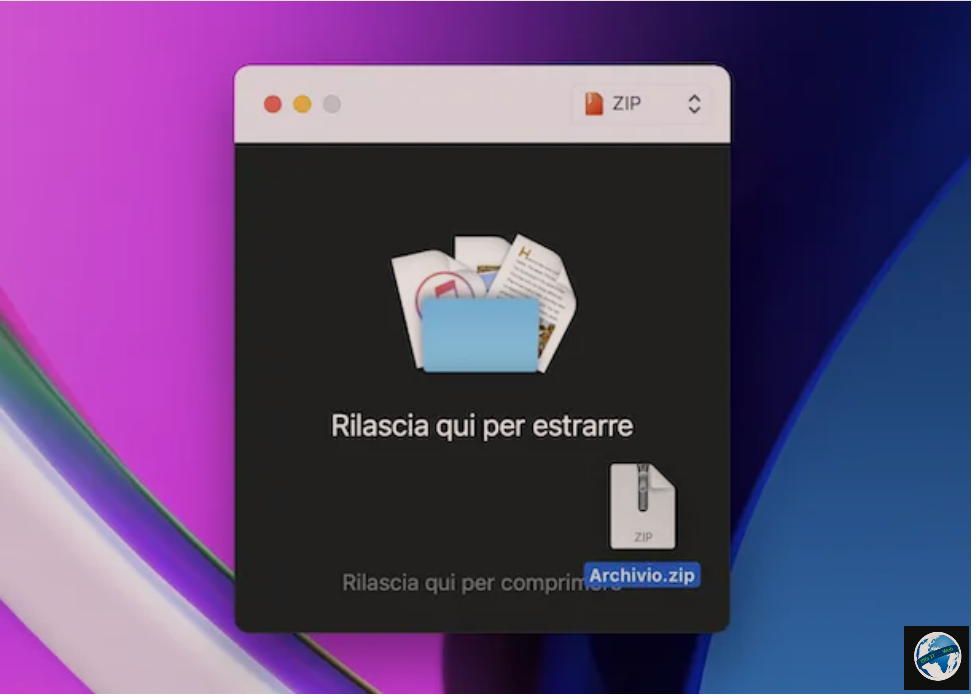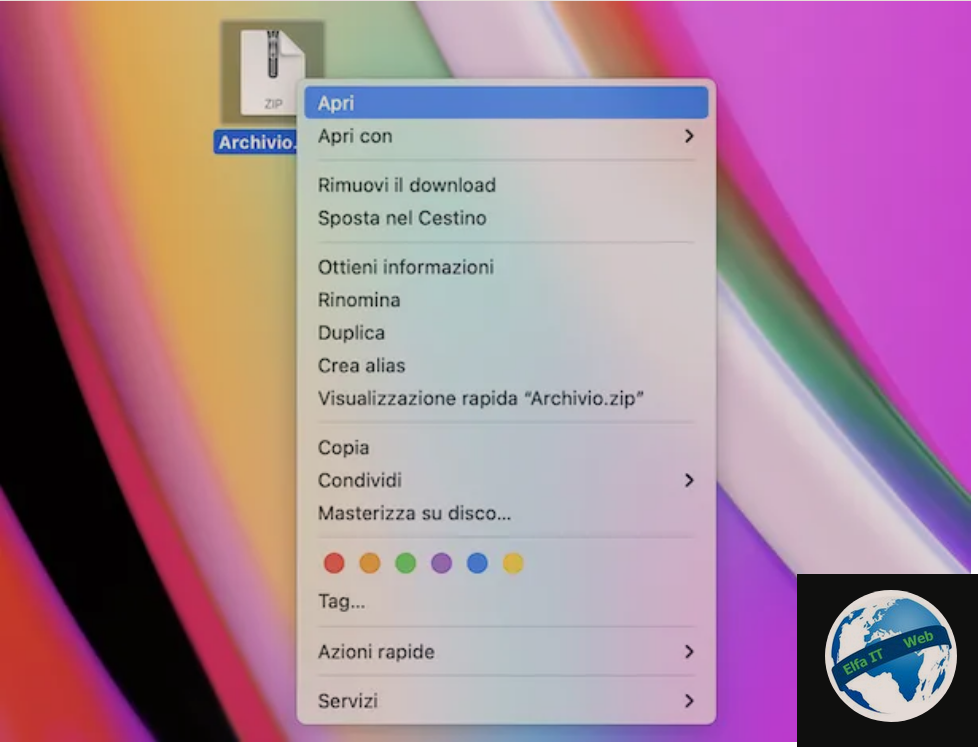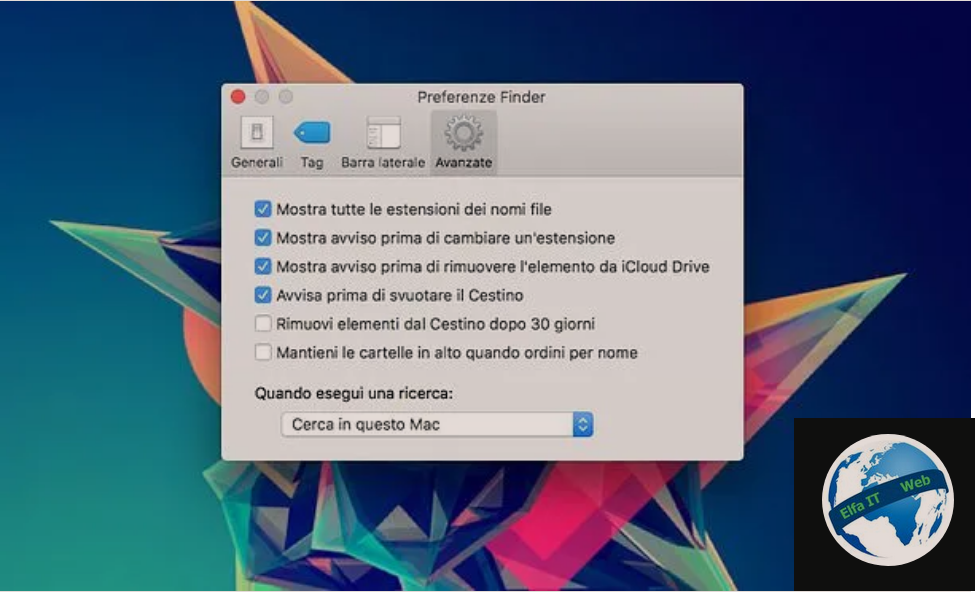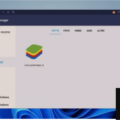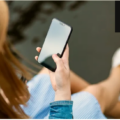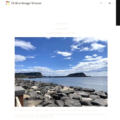Ne kete udhezues do te shpjegojme se si te hapesh nje file TGZ ne kompjuter, online dhe telefon. Duhet te dini se file TGZ janë arkiva të ngjeshur bazuar në teknologjitë TAR dhe GZIP, te cilat përdoren kryesisht në mjedisin Linux por qe mund te hapen edhe ne paisje te tjera.
Gjithçka që duhet të bëni është të përdorni programe, aplikacione apo sherbime online për menaxhimin e skedarëve te ngjeshur, si prsh ato zgjidhje që përdoren zakonisht për arkivat ZIP dhe RAR. Kini parasysh se udhezimet vlejnë edhe për arkivat të cilat në vend të zgjerimit TGZ kanë prapashtesën e dyfishtë TAR GZ apo RAR apo ZIP.
Permbajtja
- Si te hapesh nje file TGZ: në kompjuter Windows
- Si te hapesh nje file TGZ: në kompjuter Mac
- Si te hapesh nje file TGZ: në kompjuter Linux
- Si te hapesh nje file TGZ: Online
- Si te hapesh file TGZ: në telefon Android
- Si te hapesh file TGZ: ne iPhone & iPad
Si te hapesh nje file TGZ: ne kompjuter Windows
Nëse doni të hapni nje TGZ në nje kompjuter Windows, atehere mund të perdorni burimet e listuara më poshtë. Ato janë shumë të thjeshta për t’u përdorur. Mbani mend se skedarët TGZ duken si “me shtresa”. Pasi të hapen, brenda tyre do të gjeni një arkiv në formatin TAR qe duhet zgjedhur duke klikuar dy herë mbi te, për të zbuluar të gjithë skedarët e vendosur brenda.
7-Zip
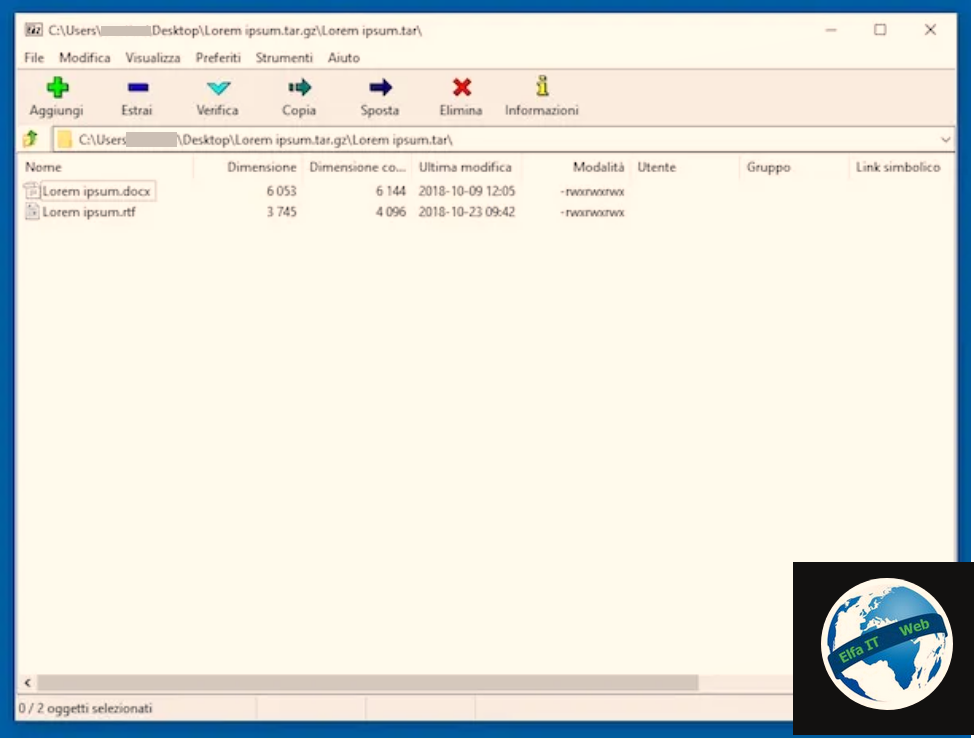
I pari nga mjetet për të hapur nje file TGZ me kompjuter Windows që mund te merrni parasysh është 7-Zip. Një program falas dhe me burim të hapur që ju lejon të nxirrni të gjitha formatet kryesore të arkivave të ngjeshur (si dhe të krijoni arkivat ZIP dhe 7Z).
Për të shkarkuar dhe instaluar 7-Zip në kompjuterin tuaj, lidhuni me faqen e tij zyrtare të internetit dhe shkarkojeni e instalojeni (zgjidhni versionin e duhur per kompjutrin tuaj).
Në këtë pikë, filloni 7-Zip si administrator, duke klikuar në fushen e kerkimit (poshte manjtaz ne cep), shkruani emrin e programit dhe nga lista që shfaqet, klikoni me te djathten siper rezultatit dhe zgjidhni Esegui come amministratore/Run as administrator (e gjeni komanden edhe ne pjesen e djathte te dritares).
Tani që shihni dritaren 7-Zip në desktopin tuaj, lidhni programin me të gjitha formatet kryesore të arkivave të ngjeshur duke shkuar te menuja Strumenti/Tools lart majtas, duke zgjedhur artikullin Opzioni/Options të pranishëm atje dhe duke klikuar së pari në butonin +/Seleziona tutto;Select all dhe më pas në butonat OK dhe Apliko/Applica.
Nëse gjithçka shkoi mirë, tani duhet të jeni në gjendje të hapni arkivat TGZ me një klikim të dyfishtë në ikonën e tyre.
Nëse nuk është kështu, krijoni manualisht lidhjen me 7-Zip duke klikuar me të djathtën në çdo arkiv TGZ dhe duke zgjedhur artikullin Properties/Proprietà nga menuja që shfaqet, më pas klikoni në butonin Ndrysho/Cambia dhe zgjidhni shtegun “C:\Program Files\7-Zip\7zFM.exe“.
Si një alternativë ndaj mënyrës se si sapo ju shpjegova, mund të hapni skedarët TGZ duke klikuar me të djathtën në ikonën përkatëse dhe duke zgjedhur artikullin 7-Zip nga menuja kontekstuale e propozuar fillimisht (nëse nuk mund ta shikoni dhe jeni duke përdorur Windows 11, fillimisht klikoni mbi Shfaq opsionet e tjera/Mostra altre opzioni) dhe më pas hap/apri/open. Më pas, shtypni butonin Ekstrakt/Estrai në dritaren e shfaqur në ekran, tregoni vendndodhjen në kompjuterin tuaj ku dëshironi të ruani skedarët e nxjerrë dhe shtypni butonin OK.
Nëpërmjet menusë kontekstuale, e dukshme pasi të keni klikuar me të djathtën në skedarin TGZ, mund të zgjidhni edhe opsione të tjera për të nxjerrë arkivat, në varësi të nevojave tuaja. Duke zgjedhur artikujt 7-Zip > Ekstrakt këtu/Estrai qui mund t’i nxirrni skedarët në vendin aktual; duke zgjedhur artikujt 7-Zip > Ekstrakt skedarët/Estrai i files mund të tregoni një pozicion të saktë në Windows në të cilin do të nxirren skedarët; duke zgjedhur artikujt 7-Zip > Open/Apri mund të vazhdoni me nxjerrjen e disa elementeve specifike duke i tërhequr zvarrë nga dritarja që ju shfaqet dhe më pas duke i lëshuar në pozicionin që preferoni.
Zgjidhje te tjera për të hapur TGZ në Windows

Me poshte do te gjeni zgjidhje të tjera për të hapur skedaret ne formatin TGZ në një kompjuter Windows.
- WinRAR: është një softuer popullor për menaxhimin e arkivave të ngjeshur në Windows. Pavarësisht nga ajo që sugjeron emri, ai mbështet formate të ndryshme. Programi paguhet, por është e mundur të provohet falas për 40 ditë, pas së cilës programi do të vazhdojë të funksionojë, por me disa kufizime që kanë të bëjnë kryesisht me krijimin e arkivave të mbrojtura me fjalëkalim.
- WinZip: është një nga programet më të njohura dhe më të besueshme të menaxhimit të arkivave në botë. Kriptimi AES mund të përdoret për të mbrojtur elementët e ngjeshur, ai mbështet formate të panumërta, duke përfshirë ZIP, TAR dhe RAR dhe gjithashtu mund të përdoret pa problemin më të vogël për të hapur skedarët TGZ. Është në dispozicion si në versionin falas ashtu edhe në atë me pagesë (me një kosto prej 42.64 euro/vit).
- ZipGenius: softuer me një ndërfaqe shumë të saktë që ju lejon të krijoni dhe hapni arkivat ZIP dhe në formate të ndryshme të tjera të njohura, duke përfshirë atë TGZ. Është i disponueshëm në dy versione: Standard dhe Suite. Ky i fundit përfshin gjithashtu një client FTP, një zgjidhje për krijimin e albumeve fotografike etj.
Si te hapesh nje file TGZ: në kompjuter Mac
Nese keni një kompjuter të markës Apple dhe dëshironi të kuptoni se si të hapni TGZ në Mac, atehere ndiqni udhëzimet më poshtë që zbatohen posaçërisht për macOS.
Utility Compressione
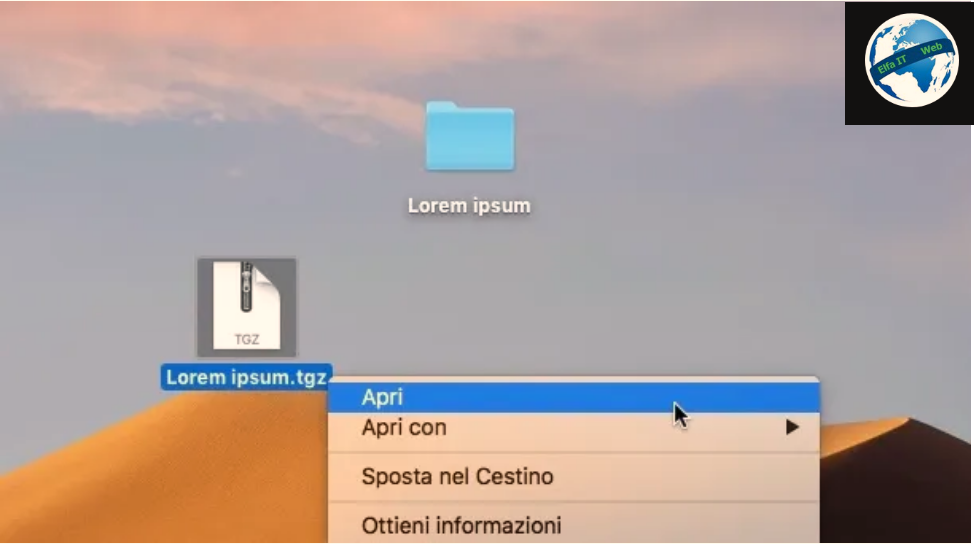
Në macOS, për të qenë në gjendje të hapni shtesën TGZ, thjesht duhet të përdorni Compression Utility/Utility Compressione, mjeti i parazgjedhur i sistemit operativ Apple për të hapur dhe krijuar arkiva të ngjeshur, në mënyrë që të mund të veproni pa iu drejtuar programeve shtesë.
Thënë kete, për të nxjerrë skedarë në formatin TGZ në Mac, thjesht klikoni dy herë ikonën e tij. Përndryshe, klikoni me të djathtën mbi skedarin dhe zgjidhni Hap/Apri/Open nga menuja që shfaqet.
Duke vepruar kështu, përmbajtja e arkivit do të nxirret menjëherë në të njëjtin pozicion në të cilin gjendet, në një dosje me të njëjtin emër. Për të hyrë në skedarët që përmban, thjesht klikoni dy herë mbi të.
Zgjidhje te tjera për të hapur TGZ në Mac

Gjithashtu mund të konsideroni t’i drejtoheni zgjidhjeve të palëve të treta të dobishme për kryerjen e operacionit ne fjale, si në rastin e atyre të listuara më poshtë.
- iZip Archiver: ky është një aplikacion popullor që ju lejon të shikoni përmbajtjen e arkivave në formatin ZIP, ZIPX, RAR, TAR, 7ZIP dhe nëse është e nevojshme, t’i nxirrni ato. Është falas, por blerjet brenda aplikacionit ofrohen për t’u përmirësuar në versionin Pro (me një kosto prej 39,99 euro) i cili gjithashtu ju lejon të kompresoni skedarët.
- Keka: aplikacion me kod të hapur dhe falas që lejon menaxhimin e plotë të arkivave të ngjeshur në Mac, duke ju lejuar gjithashtu të hapni një TGZ. Përfundimisht mund ta shkarkoni versionin me pagesë (kushton 5,99 euro) nga Mac App Store, në mënyrë që të mbështesni punën e bërë nga zhvilluesit.
- Unarchiver: është një tjetër aplikacion i shkëlqyer për menaxhimin e skedarëve të kompresuar në Mac, prandaj ju lejon të ndërhyni edhe në skedarët TGZ. Është krejtësisht falas dhe tepër i thjeshtë për t’u përdorur.
Si te hapesh nje file TGZ: në kompjuter Linux
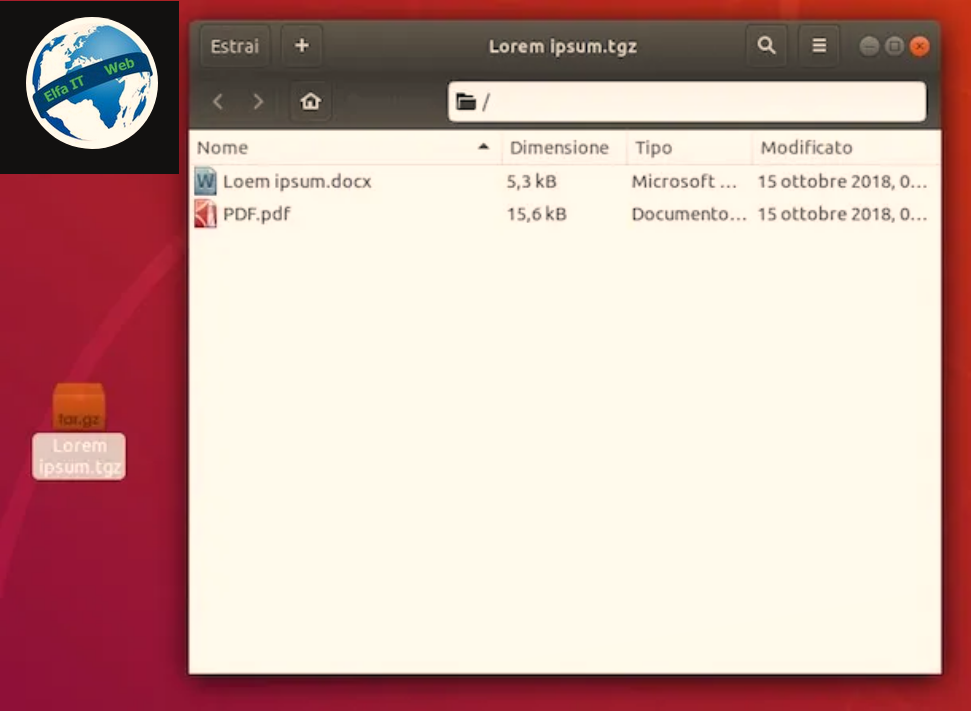
Siç u përmend në fillim të artikullit, skedarët TGZ janë arkiva të ngjeshur që përdoren mbi të gjitha në mjedisin Linux. Rrjedhimisht, në këtë rast, për t’i nxjerrë ato, nuk është e nevojshme të përdoren mjete të palëve të treta, të ngjashme me atë që ndodh në Windows.
Për shembull, për të hapur skedarët TGZ në Ubuntu (një nga shpërndarjet më të famshme dhe më të vlerësuara të Linux midis përdoruesve), thjesht klikoni dy herë në ikonën e arkivit të ngjeshur, shtypni butonin Ekstrakt/Estrai që ndodhet në pjesën e sipërme majtas të dritares që shfaqet në desktop, tregoni vendndodhjen e destinacionit të skedarëve që gjenden në arkivin e ngjeshur dhe shtypni përsëri Ekstrakt/Estrai.
Pasi të përfundojë procesi i nxjerrjes, do të gjeni në vendndodhjen e zgjedhur më parë një dosje me të njëjtin emër si arkivi i ngjeshur me skedarët që ndodheshin brenda tij. Një njoftim në ekran do t’ju njoftojë gjithashtu se procedura ka përfunduar me sukses dhe për ta mbyllur, shtypni butonin Mbyll/Chiudi/Close.
Si te hapesh nje file TGZ: Online
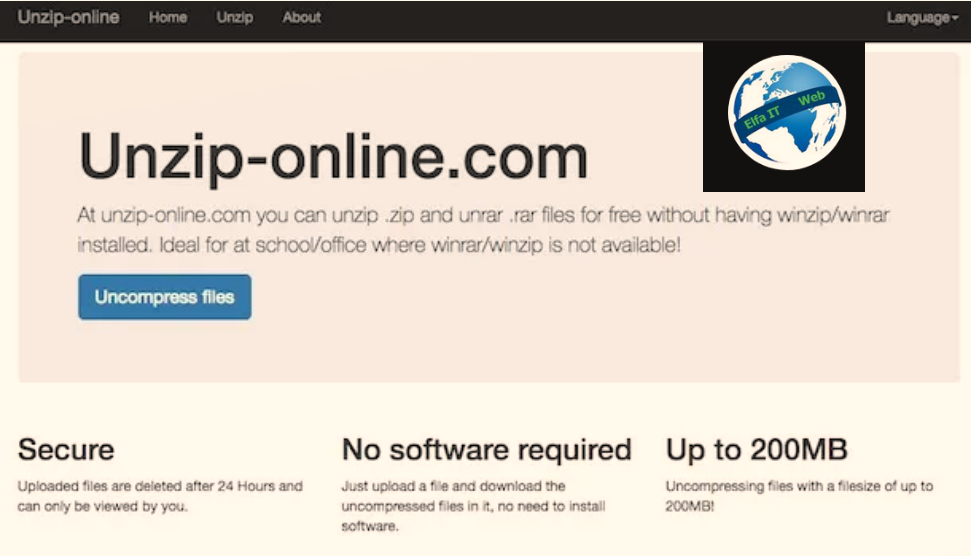
Gjithashtu ju mund të përdorni nje mjet online për të hapur nje file TGZ në internet, drejtpërdrejt nga dritarja e shfletuesit (prsh Chrome), pa pasur nevojë të shkarkoni dhe instaloni asgjë në kompjuterin tuaj. Ky është Unzip-online, një aplikacion falas dhe i lehtë për t’u përdorur. Ai mbështet arkivat në fjalë dhe të gjitha ato të tjera më të njohura. Ai funksionon me të gjithë shfletuesit e internetit dhe me të gjitha sistemet operative dhe gjithashtu dokumentet e ngarkuara në shërbim fshihen automatikisht brenda 24 orëve. I vetmi kufizim, është se të lejon të ndërhysh vetëm në skedarë me peshë maksimale 200 MB.
Për të qenë në gjendje të përdorni Unzip-online, lidhuni me faqen përkatëse kryesore, klikoni në butonin Uncompress files dhe më pas në butonin Zgjidhni skedarin/Scegli file për të zgjedhur arkivin TGZ në kompjuterin tuaj.
Pasi të keni përfunduar hapat e mësipërm, klikoni përsëri në butonin e çkompresimit të skedarëve/uncompress files, në mënyrë që të filloni procedurën aktuale të nxjerrjes.
Prisni që skedari juaj të përpunohet, më pas klikoni mbi emrat e artikujve të nxjerrë për t’i shkarkuar ato në paisjen tuaj. Nëse nuk keni bërë ndonjë ndryshim në cilësimet e paracaktuara të shfletuesit tuaj, skedarët do të ruhen në dosjen Download.
Si te hapesh file TGZ: në telefon Android
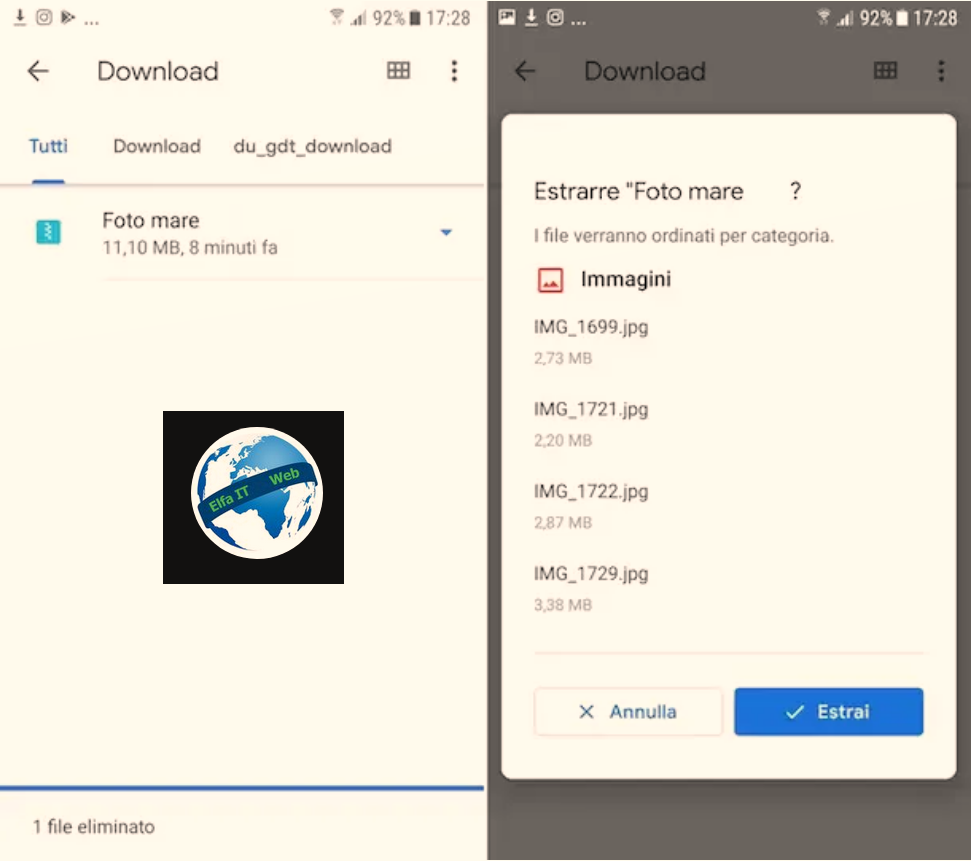
Tani le të shikojme se si të hapim nje file TGZ në telefon Android. Për të pasur sukses në ndërmarrje, ju sugjeroj të përdorni Google Files. Është një menaxher skedari i vënë në dispozicion nga Google, i cili ka një ndërfaqe të këndshme përdoruesi dhe është shumë i thjeshtë për t’u përdorur. Ai integron gjithashtu një funksion që ju lejon të nxirrni arkivat në formatin TAR.
Për të shkarkuar dhe instaluar aplikacionin në pajisjen tuaj, vizitoni seksionin përkatës të Play Store dhe shtypni butonin Instalo. Më pas, nisni aplikacionin duke zgjedhur ikonën përkatëse që është shtuar në ekranin bazë.
Pasi të shfaqet ekrani kryesor i aplikacionit, zgjidhni pozicionin ku ndodhet skedari TAR që dëshironi të ndërhyni, prekni ikonën e arkivit të ngjeshur dhe prekni butonin Ekstrakt/Estrai.
Pasi të keni përfunduar hapat e mësipërm, shtypni butonin Finish/Fine dhe do të keni mundësi të aksesoni skedarët që gjenden në arkiv nga i njëjti vend ku ndodhet ky i fundit. Nëse preferoni që arkivi të hiqet pas përfundimit të nxjerrjes, zgjidhni opsionin e duhur paraprakisht.
Si te hapesh file TGZ: në iPhone & iPad
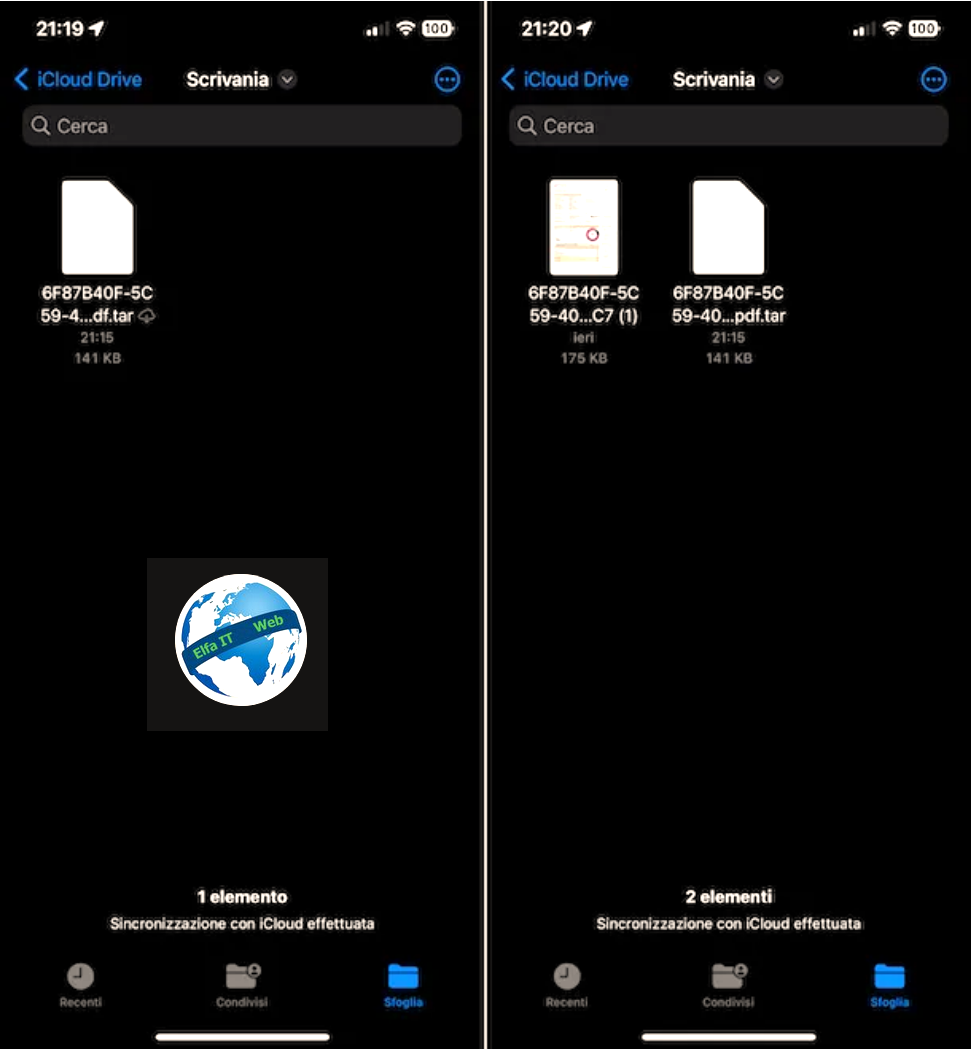
Nëse po pyesni se si të hapni nje file TGZ në iPhone dhe iPad, ju informoj se mund të përdorni File, menaxherin e parazgjedhur të skedarëve të disponueshëm në iPhone/iPadOS. Është falas dhe aplikacioni është i instaluar paraprakisht në telefonat inteligjentë dhe tabletët e markës Apple (nëse hiqet, mund të ri-shkarkohet sërish nga seksioni përkatës i App Store). Ai ju lejon të hapni skedarë në formatin TAR, kjo është arsyeja pse unë rekomandoj përdorimin e tij.
Për të përdorur File, nisni aplikacionin duke zgjedhur ikonën përkatëse (atë me sfond të bardhë dhe dosjen blu) që gjeni në ekranin bazë ose në bibliotekën e aplikacioneve, më pas lundroni në vendndodhjen ku keni skedarin TAR, duke përdorur seksionin te fundit/recenti ose seksionin Shfleto/Sfoglia.
Pasi të jetë identifikuar skedari TAR, shtypni ikonën e tij dhe prisni që procedura e nxjerrjes të fillojë dhe të përfundojë. Skedarët e nxjerrë do të ruhen në të njëjtin vend si arkivi burimor.
Përveç kësaj, ju mund të nxirrni skedarët TAR duke mbajtur gishtin shtypur mbi ikonen e tyre dhe duke zgjedhur opsionin Ekstrakt/Estrai të dukshëm në menunë që shfaqet.